วิธีเล่นเกม Wii และ GameCube บนพีซีของคุณด้วย Dolphin
เผยแพร่แล้ว: 2022-01-29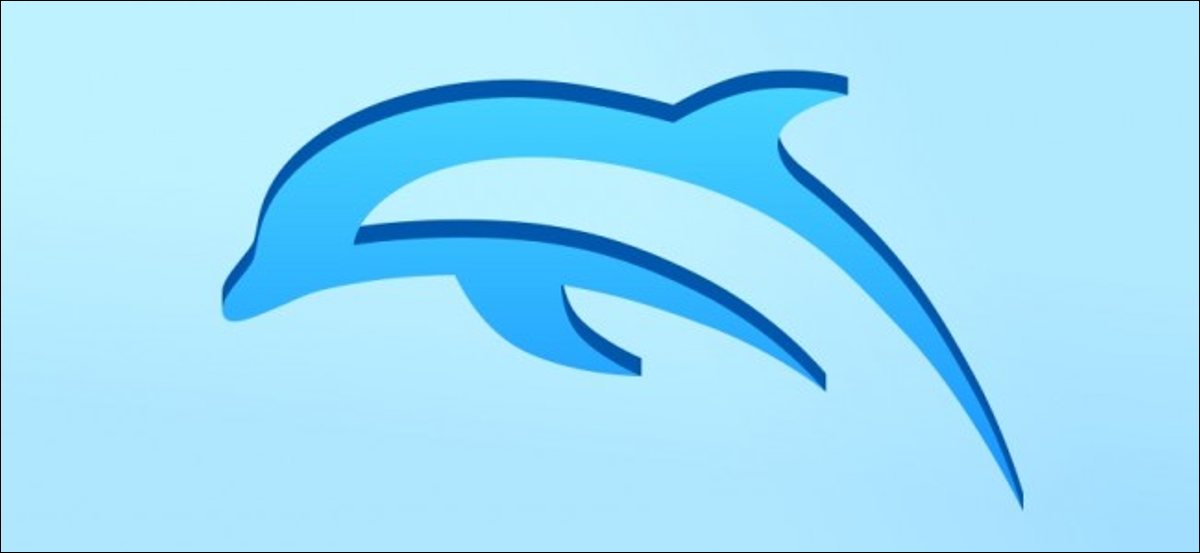
เคยหวังว่าคุณจะสามารถเล่นเกม Wii และ GameCube บนพีซีของคุณได้หรือไม่? เช่นเดียวกับระบบย้อนยุคที่คุณโปรดปราน มีอีมูเลเตอร์ที่สามารถทำงานได้ ซึ่งเรียกว่า Dolphin
ที่เกี่ยวข้อง: วิธีเล่น NES, SNES และเกมย้อนยุคอื่น ๆ ที่คุณโปรดปรานบนพีซีของคุณด้วยโปรแกรมจำลอง
Dolphin เป็นโปรแกรมจำลอง Wii และ GameCube แบบโอเพ่นซอร์สที่รองรับเกมส่วนใหญ่สำหรับคอนโซลทั้งสองเครื่อง Dolphin สามารถเรียกใช้คอลเลกชันเกม Wii และ GameCube ของคุณได้เป็นอย่างดีที่ 1080p บนพีซีเครื่องใหม่ส่วนใหญ่ และแม้แต่ระบบที่เก่ากว่าก็ยังสามารถเพิ่มความเร็วในการเล่นได้ในความละเอียดมาตรฐาน 480p (ซึ่งเป็นความละเอียดดั้งเดิมของ GameCube) การติดตั้ง Dolphin นั้นง่ายมาก และคุณยังสามารถริปเกมของคุณเองจากเครื่อง Wii ได้หากต้องการทำเองที่บ้าน
ทำไม Dolphin ถึงดีกว่า Wii
ทำไมต้องทำเช่นนี้ถ้าคุณมี Wii อยู่แล้ว? ให้ฉันนับวิธี:
- หากคุณมีฮาร์ดแวร์ที่ดี คุณสามารถเพิ่มการตั้งค่ากราฟิกในเกมที่เก่ากว่าได้ อันที่จริงแล้ว แม้แต่เกมสำหรับ GameCube ซึ่งมีความละเอียดสูงสุด 480p และติดอยู่ที่อัตราส่วนภาพ 3:4 ซึ่งเพิ่มสเกลได้ดีมากเป็น HD แบบไวด์สกรีนเต็มหรือแม้แต่ 4K มีแฮ็กที่ช่วยให้เกมทำงานที่ 60 เฟรมต่อวินาที นอกจากนี้ยังมีชุดพื้นผิวและเฉดสีที่สร้างโดยชุมชนจำนวนมากซึ่งปรับปรุงรูปลักษณ์ของเกมอย่างมาก
- เกมทั้งหมดของคุณจะรวมอยู่ในที่เดียวและโหลดได้เร็วมาก สิ่งนี้สามารถทำได้โดยการติดตั้ง USB Loader GX บน Wii ซึ่งจำเป็นจริงๆ อยู่แล้วเพื่อให้ดิสก์เกมของคุณเล่นบน Dolphin ได้อย่างถูกกฎหมาย แต่ก็ยังมีข้อได้เปรียบเหนือ Wii ปกติ
- คุณสามารถใช้ Wii Remotes กับ Dolphin ร่วมกับ gamepad อื่น ๆ รวมถึง Xbox 360 และ One Controllers คุณสามารถใช้ GameCube Controller ได้ แต่คุณจะต้องซื้ออะแดปเตอร์ USB
- เข้ากันได้กับ Windows และ macOS โดยมีรุ่นเก่ากว่าบน Linux
ปลาโลมาไม่ได้ไม่มีปัญหา ยังมีเกมที่เลียนแบบไม่ถูกต้องและมีข้อบกพร่องหรือข้อบกพร่อง แต่มีการสนับสนุนชุมชนที่ยอดเยี่ยมในฟอรัมของพวกเขา และการออกใหม่จะออกทุกสองสามสัปดาห์ซึ่งรวมถึงการแก้ไขข้อผิดพลาด
Dolphin เป็นโอเพ่นซอร์สและมีให้ที่หน้าดาวน์โหลด เวอร์ชันอย่างเป็นทางการล่าสุดคือ 5.0 และค่อนข้างเสถียรในพีซีส่วนใหญ่ที่มีการ์ดกราฟิกแยก (กราฟิกในตัวบางตัวสามารถเรียกใช้ได้ แต่คุณจะต้องลองดูก่อน) ทุกเวอร์ชันรองรับเกม Wii และ GameCube ส่วนใหญ่ แม้ว่าเวอร์ชันที่ใหม่กว่าจะแก้ไขจุดบกพร่องจำนวนมากในเวอร์ชันเก่าและทำงานได้ดีขึ้นบนฮาร์ดแวร์ปัจจุบัน
วิธีรับเกม GameCube และ Wii อย่างถูกกฎหมาย
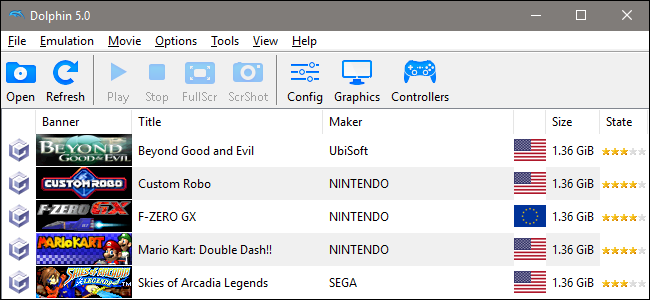
ที่เกี่ยวข้อง: การดาวน์โหลด ROM วิดีโอเกมย้อนยุคนั้นถูกกฎหมายหรือไม่?
โดยทั่วไปแล้วโปรแกรมจำลองจะใช้เพื่อละเมิดลิขสิทธิ์เกม แต่สามารถใช้ได้โดยไม่ต้องดาวน์โหลด ROM เช่นกัน และในกรณีของ Dolphin คุณสามารถริปเกมของคุณเองไปยังพีซีโดยใช้ Wii กระบวนการนี้ซับซ้อนเล็กน้อย และเกี่ยวข้องกับการติดตั้งช่อง Homebrew บน Wii ของคุณ วิธีนี้คุ้มค่าที่จะทำอยู่ดี เนื่องจากคุณสามารถเปลี่ยนคอนโซลเก่าของคุณให้เป็นเครื่องเล่นดีวีดี เรียกใช้โปรแกรมจำลอง และติดตั้งเกมลงในฮาร์ดไดรฟ์ได้ ในกรณีของการจำลอง homebrewing ช่วยให้คุณสามารถติดตั้งเกมลงในฮาร์ดไดรฟ์ ซึ่งสามารถเชื่อมต่อกับคอมพิวเตอร์เพื่อใช้กับ Dolphin ได้
หากต้องการใช้เส้นทางนี้ ก่อนอื่นให้สร้าง Wii ที่บ้าน แล้วติดตั้ง USB Loader GX สิ่งเหล่านี้อาจเป็นกระบวนการที่ใช้เวลานาน และอาจแตกต่างกันไปตามเวอร์ชันของระบบที่คุณมี หลังจากนั้น คุณสามารถใช้ USB Loader GX เพื่อริปดิสก์เกมของคุณไปยังฮาร์ดไดรฟ์ภายนอก แต่ละเกมอาจใช้เวลาถึงหนึ่งชั่วโมงในการริป และสามารถอยู่ที่ใดก็ได้ตั้งแต่ 1GB ถึง 5GB แม้ว่าดิสก์แบบดับเบิลเลเยอร์อย่าง Super Smash Bros: Brawl จะมีขนาด 8GB แม้กระนั้น ไดรฟ์ภายนอก 1TB สามารถจัดเก็บเกมได้มากกว่า 300 เกม
เป็นที่น่าสังเกตว่าไดรฟ์ดีวีดีบางตัวสามารถริพเกม Wii และ GameCube ได้โดยไม่ต้องใช้ Wii แม้ว่าจะใช้ได้กับไดรฟ์บางตัวเท่านั้น

รับประสิทธิภาพที่ดีที่สุดจากปลาโลมา
ในฐานะอีมูเลเตอร์ การรัน Dolphin บนพีซีจะให้ประสิทธิภาพที่เหนือกว่าฮาร์ดแวร์ GameCube และ Wii ดั้งเดิม แต่ข่าวดีก็คือตอนนี้คอนโซลเหล่านั้นก็เก่าแล้ว และฮาร์ดแวร์คอมพิวเตอร์ใหม่ก็ทรงพลังมาก ซึ่งโดยทั่วไปแล้วเกมจะรันด้วยความเร็วเต็มที่โดยไม่มีปัญหา หากคุณใช้พีซีรุ่นเก่าหรือราคาถูกกว่า คุณอาจสามารถเล่นเกมที่ความละเอียด 480p ดั้งเดิมเท่านั้น แต่พีซีสำหรับเล่นเกมควรสามารถเรนเดอร์เกม GameCube และ Wii ที่ 60 เฟรมต่อวินาทีที่ 1080p หรือแม้แต่ 4K—และ พวกเขาดูยอดเยี่ยม
ก่อนที่คุณจะเริ่มเกม คุณจะต้องคลิกปุ่ม "กราฟิก" บนเมนูหลัก มีสี่แท็บที่นี่ซึ่งเต็มไปด้วยตัวเลือก:
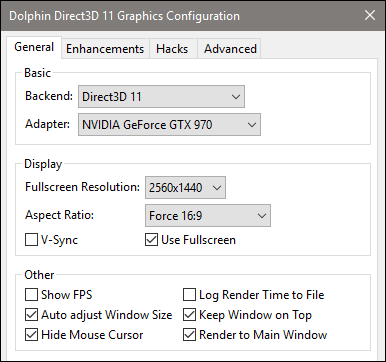
- ทั่วไป : นี่คือที่ที่คุณเลือกอะแดปเตอร์ (กราฟิกการ์ด) ความละเอียดหลักและอัตราส่วนภาพ (ใช้ค่าเริ่มต้นสำหรับจอภาพของคุณ) และการปรับแต่งอื่นๆ อีกเล็กน้อย อัตราส่วนภาพมีความสำคัญเป็นพิเศษ: เกม GameCube ส่วนใหญ่มีค่าเริ่มต้นเป็น 4:3 (สำหรับทีวี "สี่เหลี่ยมจัตุรัส") แต่เกม Wii บางเกมสามารถแสดงผลแบบเนทีฟในจอกว้าง 16:9 คุณอาจต้องสลับไปมาระหว่างกันเพื่อให้ได้ผลลัพธ์ที่ดีที่สุด เปิดใช้งานตัวเลือก "ใช้เต็มหน้าจอ" เพื่อแสดงเกมเช่นโทรทัศน์ และปิดใช้งาน V-Sync หากคุณเห็นว่าช้าลง
- การ เพิ่มประสิทธิภาพ : แท็บนี้ให้คุณเพิ่มเอฟเฟกต์พิเศษเจ๋งๆ บางอย่างได้ หากคอมพิวเตอร์ของคุณมีประสิทธิภาพเพียงพอ หากคอมพิวเตอร์ของคุณไม่มีการ์ดกราฟิกแยก คุณจะต้องตั้งค่าความละเอียดภายในเป็น "อัตโนมัติ" หรือ "เนทีฟ" หากคุณมีการ์ดกราฟิกที่ทรงพลังกว่านี้ คุณสามารถลอง 2x หรือ 4x เพื่อกราฟิกที่คมชัดและชัดเจนยิ่งขึ้น Anti-aliasing และ anisotropic filtering จะช่วยในเรื่อง “jaggies” ขอบที่มองเห็นได้ของโมเดล 3 มิติ และระดับที่จะส่งผลต่อประสิทธิภาพกราฟิกจะเพิ่มขึ้นเมื่อตัวแปรเพิ่มขึ้น คลิก "ปิดการใช้งานหมอก" หากคุณมีปัญหาในการดูวัตถุในเกมในระยะไกล Sterescopy จำเป็นสำหรับผู้ใช้ที่มีจอภาพ 3 มิติเท่านั้น
- Hacks : แท็บนี้ส่วนใหญ่ใช้สำหรับปรับการตั้งค่าตามประสิทธิภาพสำหรับแต่ละเกม คุณจะใช้มันได้หากเกมใดมีปัญหา — Dolphin Wiki สามารถแนะนำการตั้งค่าที่จำเป็นให้คุณได้ เกมส่วนใหญ่จะไม่ต้องการพวกเขา
- ขั้นสูง : แท็บนี้มีตัวเลือกเพิ่มเติมสองสามตัวสำหรับการใช้งานขั้นสูง ตัวเลือก "ครอบตัด" และ "เต็มหน้าจอไร้ขอบ" อาจเป็นตัวเลือกเดียวที่ผู้ใช้ส่วนใหญ่อยากลอง แต่ "แสดงสถิติ" มีประโยชน์หากคุณต้องการเปรียบเทียบระบบของคุณหรือวินิจฉัยปัญหา
เมื่อคุณพบการตั้งค่าที่เหมาะสมสำหรับเกมของคุณแล้ว ก็ถึงเวลาลงมือเล่น
การเชื่อมต่อคอนโทรลเลอร์
ข้อดีอย่างหนึ่งของ Dolphin คือคุณสามารถเล่นกับคอนโทรลเลอร์ใดก็ได้ที่คุณชอบ รวมถึงคอนโทรลเลอร์จากคอนโซลอื่นๆ และเกมแพดของบริษัทอื่น หากคุณไม่มีคอนโทรลเลอร์ คุณสามารถใช้แป้นพิมพ์และเมาส์ได้ ซึ่งเหมาะสำหรับเกม GameCube แต่ไม่เหมาะสำหรับเกม Wii
หากคุณมีคอนโทรลเลอร์ Wii คุณสามารถเชื่อมต่อผ่าน Bluetooth ได้ เช่นเดียวกับคอนโทรลเลอร์ Xbox One คอนโทรลเลอร์ GameCube ต้องใช้อะแดปเตอร์ USB แบบนี้ และคอนโทรลเลอร์ Xbox 360 ของ Microsoft สามารถเชื่อมต่อผ่าน USB หรืออะแดปเตอร์ไร้สายได้ หากคุณมีตัวควบคุม Xinput อื่น ๆ คุณสามารถใช้ได้เช่นกัน
เมื่อคุณเชื่อมต่อคอนโทรลเลอร์แล้ว ให้เปิดแผง "ตัวควบคุม" ของ Dolphin คุณสามารถดูได้ที่นี่ว่าคอนโทรลเลอร์ใดเชื่อมต่ออยู่
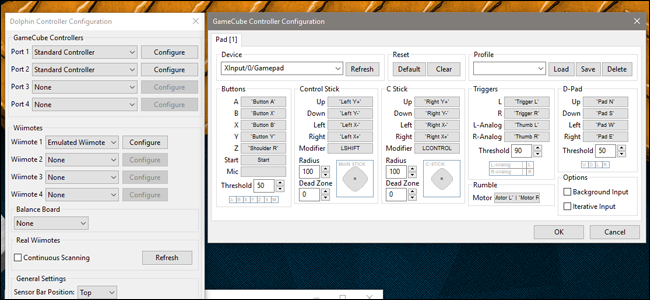
หากคุณต้องการเชื่อมต่อคอนโทรลเลอร์ Wii จริง ให้เลือก "Real Wiimote" กด 1 และ 2 บนคอนโทรลเลอร์ของคุณค้างไว้ แล้วคลิก "รีเฟรช" ใต้ "Real Wiimotes" จนกว่าคุณจะเห็นคอนโทรลเลอร์ของคุณ คุณสามารถเชื่อมต่อรีโมท Wii ได้ถึง 4 เครื่องกับ Dolphin
คุณยังสามารถแก้ไขการควบคุมได้ง่ายมาก คลิกที่ปุ่มใดปุ่มหนึ่งในเมนู แล้วกดปุ่มบนตัวควบคุมที่คุณต้องการใช้ เมื่อคุณพร้อมแล้ว คุณก็พร้อมที่จะเริ่มเล่นได้เลย!
